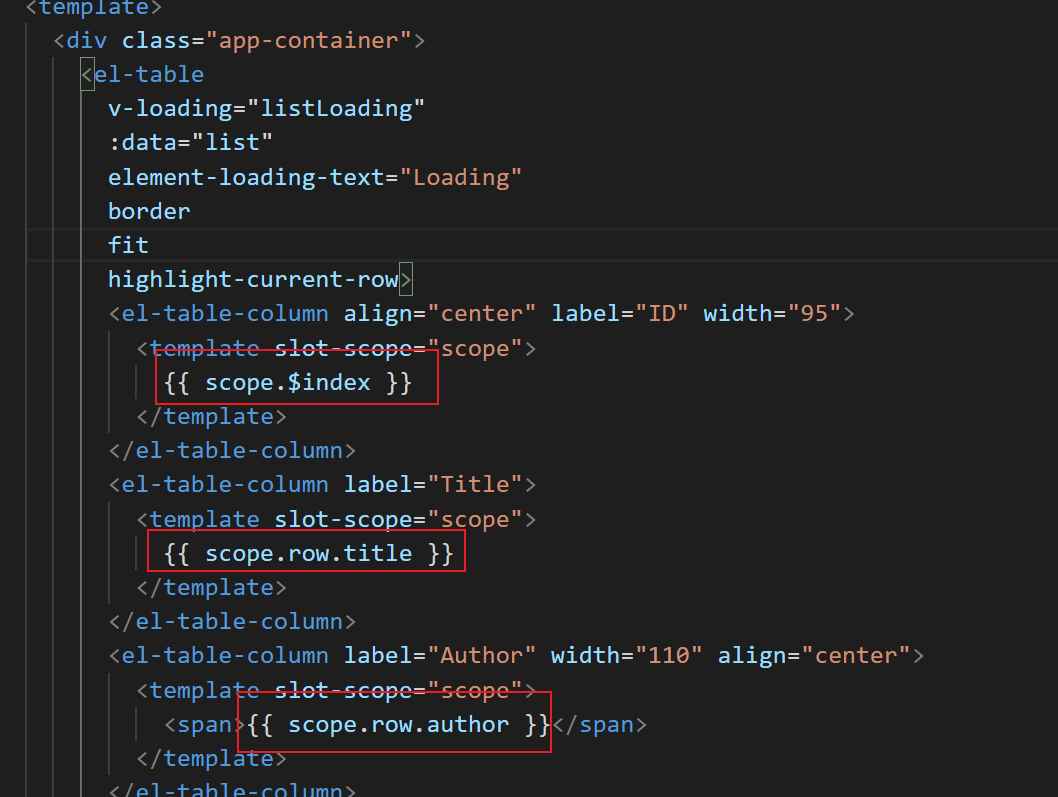一、vue-element-admin
1、简介
vue-element-admin是基于element-ui 的一套后台管理系统集成方案。
功能:https://panjiachen.github.io/vue-element-admin-site/zh/guide/#功能
GitHub地址:https://github.com/PanJiaChen/vue-element-admin
项目在线预览:https://panjiachen.gitee.io/vue-element-admin
2、安装
1、下载模板框架压缩文件
这里我们使用171KB的 vue-admin-template-master.zip

2、将文件解压到工作区里面
3、通过vscode的终端打开解压文件夹,进行依赖安装
# 安装依赖
npm install
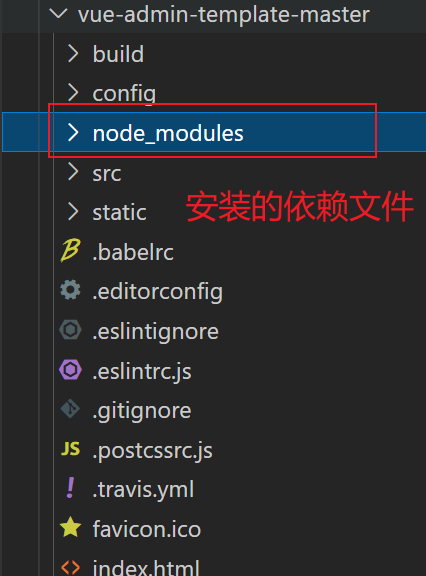
4、启动下载好依赖项目
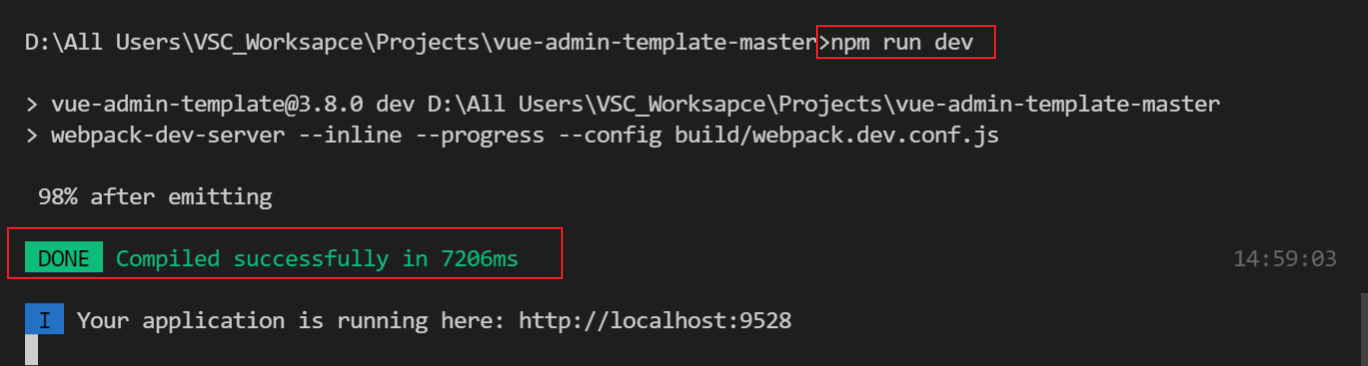
二、前端页面环境说明
1、前端框架入口
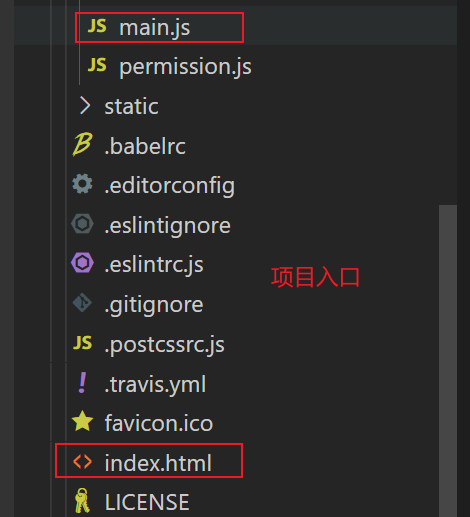
2、前端页面框架模板技术介绍
vue-admin-template 模板 = vue + element-ui
3、目录结构介绍
- build目录:放项目构建的脚本文件
- config目录:全局配置
- node_modules目录:项目依赖模块
- src:项目源代码
- static:静态资源
- package.jspon:项目信息和依赖配置
config
├── index.js // 修改useEslint:true,值修改为false
└── dev.env.js // 修改访问后端接口地址
src
├── api // 各种接口,定义调用方法
├── assets // 图片等资源
├── components // 各种公共组件,非公共组件在各自view下维护
├── icons // 图标
├── router // 路由表
├── store // 存储
├── styles // 各种样式文件
├── utils // 公共工具,非公共工具,在各自view下维护
├── views // 各种layout,具体的页面,均以.vue结尾
├── App.vue //***项目顶层组件***
├── main.js //***项目入口文件***
└── permission.js //认证入口
三、项目的创建和基本配置
1、创建项目
将vue-admin-template-master重命名为guli-admin
2、修改项目信息
package.json
{
"name": "guli-admin",
......
"description": "谷粒学院后台管理系统",
"author": "DaLiZi <2422737092@qq.com>",
......
}
3、修改端口号
config/index.js中修改
port: 9528
4、登录页修改
src/views/login/index.vue(登录组件)
//第4行
<h3 class="title">谷粒学院后台管理系统</h3>
...
//第28行
<el-button :loading="loading" type="primary" style="width:100%;" @click.native.prevent="handleLogin">
登录
</el-button>
5、页面零星修改
1、标题
index.html(项目的html入口)
<title>谷粒学院后台管理系统</title>
修改后热部署功能,浏览器自动刷新
2、国际化设置
打开 src/main.js(项目的js入口),第7行,修改语言为 zh-CN,使用中文语言环境,例如:日期时间组件
import locale from 'element-ui/lib/locale/lang/zh-CN' // lang i18n
3、icon
复制 favicon.ico 到根目录
4、导航栏文字
src/views/layout/components(当前项目的布局组件)
src/views/layout/components/Navbar.vue
//13行
<el-dropdown-item>
首页
</el-dropdown-item>
//17行
<span style="display:block;" @click="logout">退出</span>
5、面包屑文字
src/components(可以在很多项目中复用的通用组件)
src/components/Breadcrumb/index.vue
meta: { title: '首页' } //38行
四、把系统登录功能改造本地(模拟登录)
1、修改系统登录默认地址
修改config/dev.env.js文件:

2、分析登录调用的两个方法
通过查看/src/store/modules/user.js 和 /src/api/login.js文件发现:
- login() 返回token. GET方式
- info() 返回roles、name、avatar头像。 POST方式
3、开发后端登录接口
@Api(description = "管理员登录")
@RestController
@RequestMapping("/eduservice/user")
@CrossOrigin //解决跨域问题
public class EduLoginController {
//login功能
@ApiOperation("登录获取token")
@PostMapping("login")
public R login(){
return R.ok().data("token", "admin");
}
//info
@ApiOperation("获取管理员信息")
@GetMapping("info")
public R info(){
return R.ok().data("roles", "[admin]").data("name", "zhangsan").data("avatar", "https://wpimg.wallstcn.com/f778738c-e4f8-4870-b634-56703b4acafe.gif");
}
}
4、修改/src/api/login.js中本地接口路径
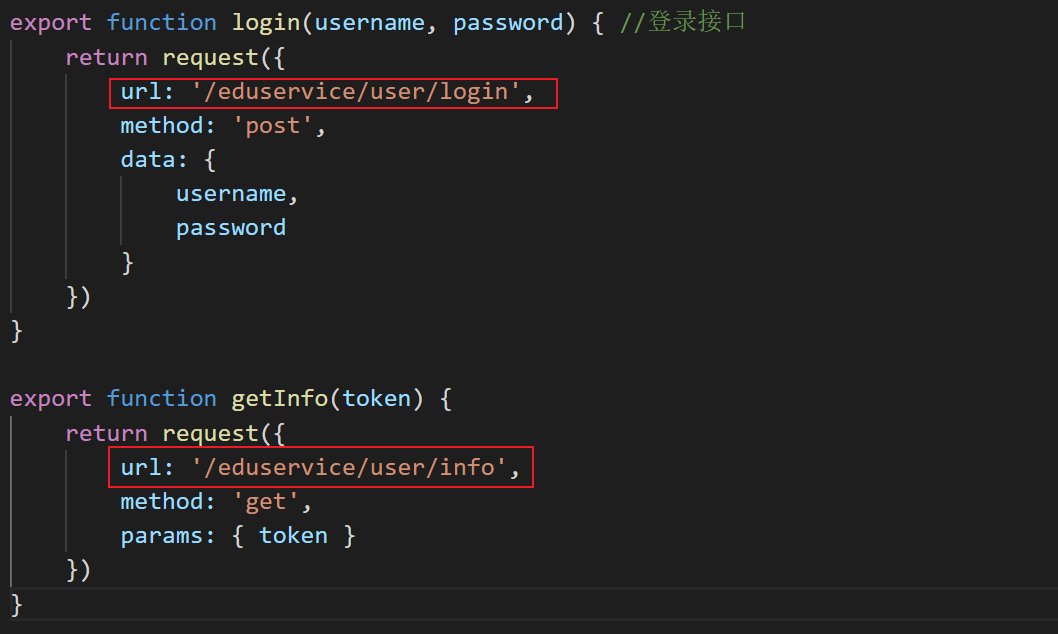
5、进行测试

跨域问题:通过一个地址去访问另外一个地址,这个过程中如果有三个地址任何一个不一样
访问协议 http https
ip地址 192.18.1.1 172.11.11.11
端口号 9528 8001
解决方式:
- 在后端接口controller添加注解
@CrossOrigin - 使用SpringCloud GatWay解决(后面讲解)
五、框架使用过程
1、添加路由
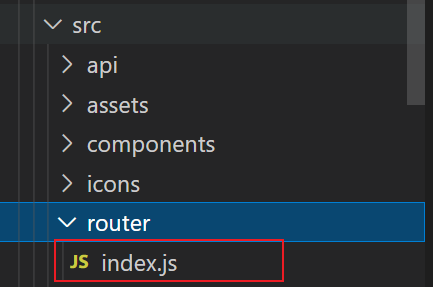
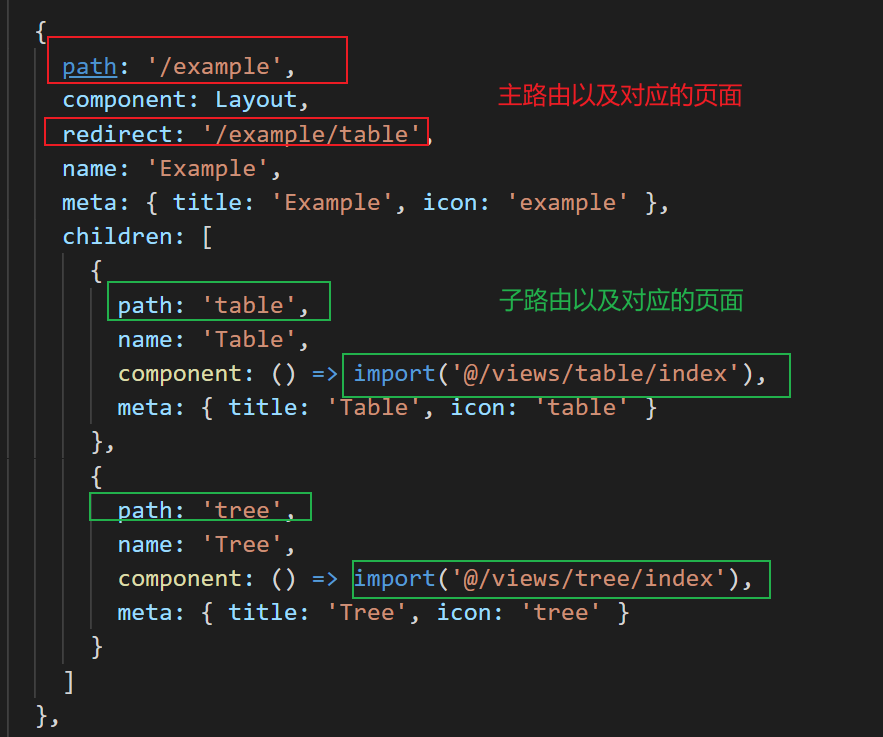
2、点击某个路由,显示路由对应页面内容
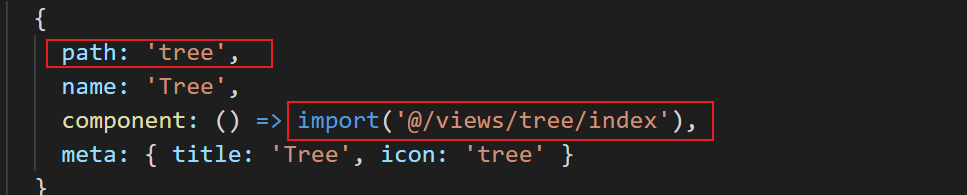
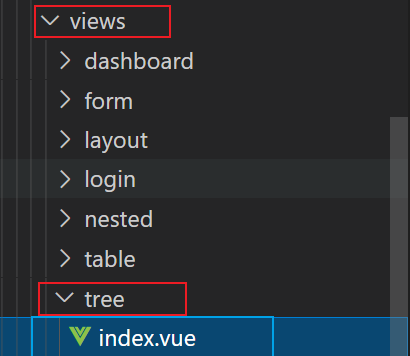
3、在api文件夹创建js文件,定义接口地址和参数
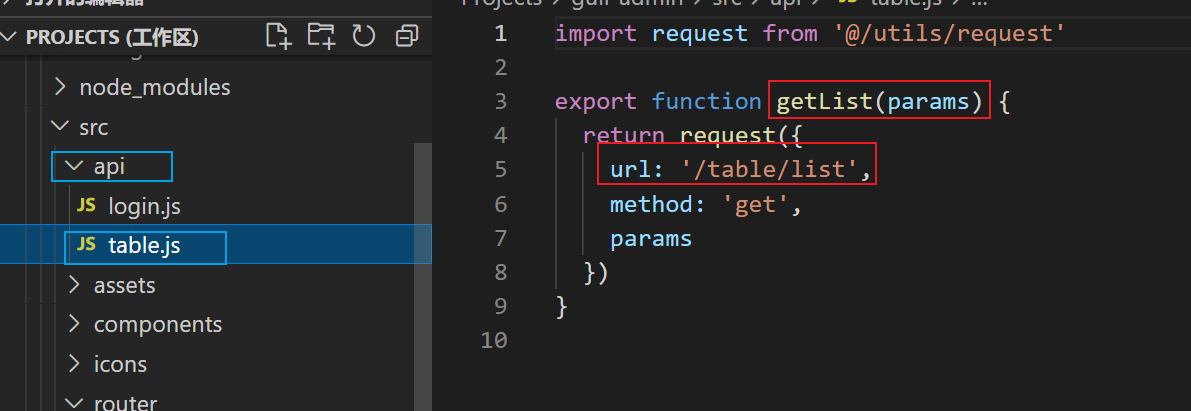
4、在创建vue页面引入js文件,调用方法实现功能
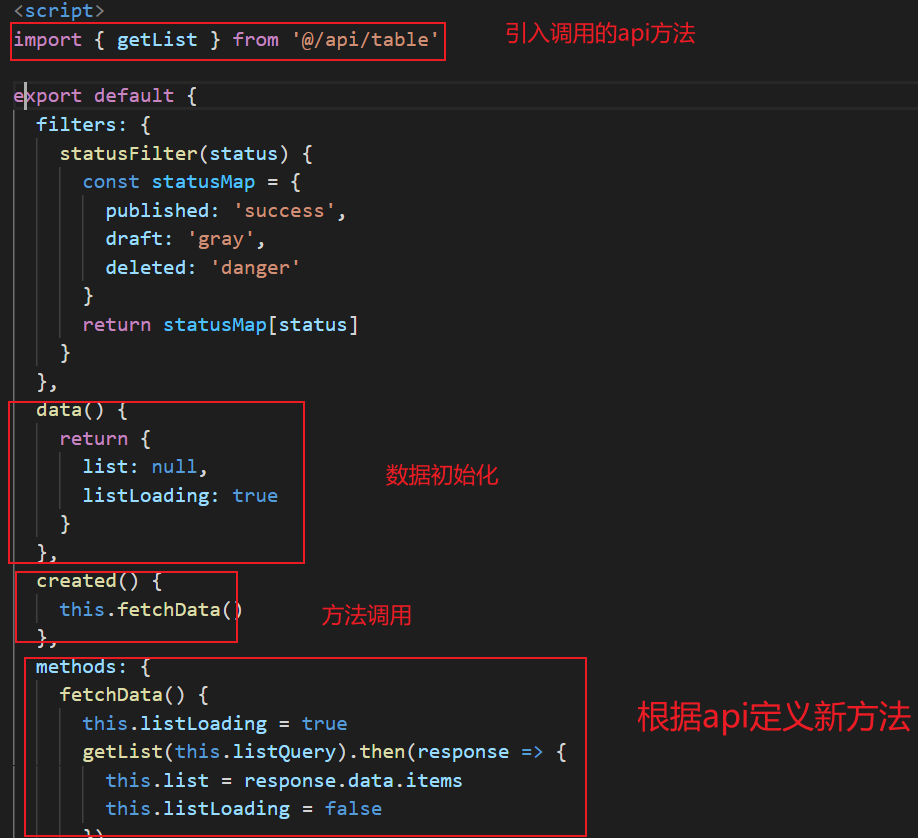
引入 import user from '.....'
data:{
},
created(){
},
methods:{
}
5、使用element-ui显示数据内容。